Cara Membersihkan / Menghapus Tembolok Video di Kodi XBMC (Leia / Krypton / Jarvis)
Contents
- 1 Apa itu Cache Di Kodi ?
- 2 Cara Menghapus Cache Secara Otomatis di Kodi Krypton 17 Menggunakan Super Repo (Memperbaiki Masalah Penyangga yang Disebabkan oleh Penyimpanan Penuh)
- 3 Cara Menghapus Kodi Cache Menggunakan Ares Wizard (Tidak Berfungsi)
- 4 Cara Menghapus Cache – Tutorial Panduan Video
- 5 Cara Menghapus Cache di Kodi Jarvis Versi 16 atau Di Bawah
- 6 Cara Menghapus Cache Kodi pada Perjanjian
- 7 Cara Kodi Bersihkan Cache Dengan Menggunakan Metode Langsung Secara Manual
- 8 Cara Menghapus Cache di Exodus Kodi Addon
- 9 Cara Bersihkan Cache di Kodi FireStick
Apa itu Cache Di Kodi ?
Saat Anda memutar film, acara tv, dan video lainnya melalui add-on Kodi, mereka biasanya diputar dengan brilian. Namun, semua add-on membutuhkan jumlah data pra-buffered untuk memastikan bahwa video Anda tidak berhenti setiap detik. Kodi menyimpan buffer video ini dalam RAM, menggunakan 20MB yang dialokasikan untuk semua pengaya secara default.
Kadang-kadang, untuk mencakup add-on buffering berkualitas tinggi mengesampingkan pengaturan default dan menyimpan data buffered pada hard drive Anda. Bagus dan bagus untuk perangkat dengan spesifikasi tinggi, tetapi perangkat dengan spesifikasi rendah cenderung menampilkan pesan seperti “Cache sudah penuh, kosongkan Cache Anda.” Ini menyebabkan lambatnya pemutaran dan penyanggaan video saat Anda memutar video berkualitas tinggi.
Tidak ada salahnya membersihkan cache default untuk memperbaiki kodi yang tidak berfungsi, karena membebaskan ruang yang memungkinkan add-on lain menggunakannya untuk membuat buffer untuk pemutaran video, memberikan Anda kinerja streaming yang sangat baik. Kodi pada satu titik akan secara otomatis menghapus cache video jika perlu ruang untuk pengaya.
Jadi, mari kita lanjutkan dan temukan cara untuk menghapus (menghapus) cache di Kodi. Saya akan menunjukkan metode untuk menghapus cache pada Kodi XBMC Krypton dan Jarvis menggunakan VPN terbaik untuk Kodi.
Cara Menghapus Cache Secara Otomatis di Kodi Krypton 17 Menggunakan Super Repo (Memperbaiki Masalah Penyangga yang Disebabkan oleh Penyimpanan Penuh)
Memperbarui: Wizard Merlin tidak bekerja lagi melalui sumber lamanya dan jelas semua pengguna sedikit khawatir. Ya, ada solusi yang jelas semuanya! Anda dapat menggunakan Super Repo; paket repo terkenal, untuk menginstal Merlin Wizard atau menelusuri bagian penyihir kodi terbaik.
Untuk menghapus cache, pengguna Kodi sepenuhnya dapat mengandalkan Super Repo. Berikut panduan langkah demi langkah untuk instalasi Super Repo dan proses kliring Cache.
- Buka Kodi > Klik Ikon pengaturan (terletak di atas) > Pergi ke Manajer File > Kemudian klik dua kali Tambahkan Sumber.
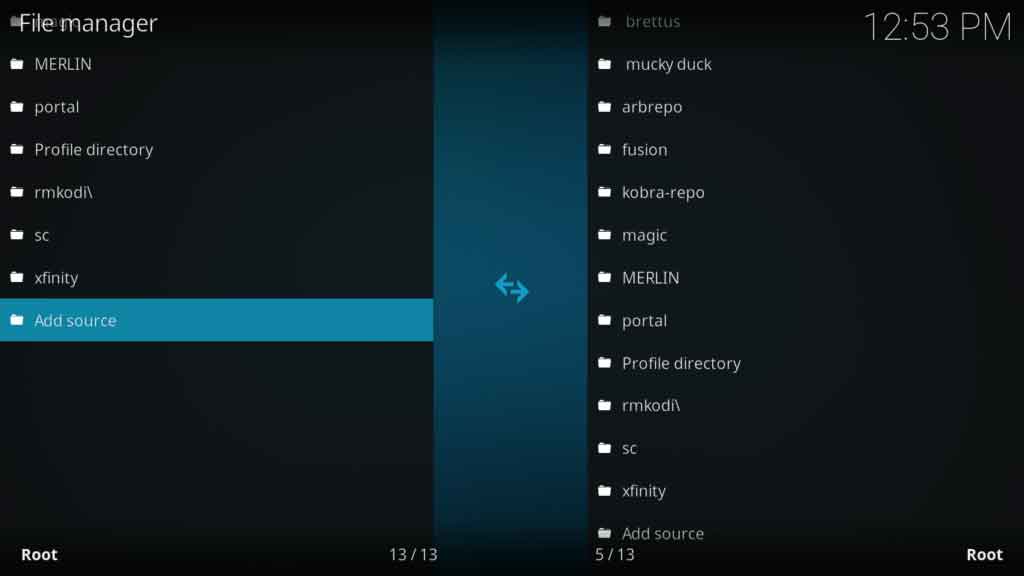
- Klik di mana dikatakan ‘Tidak ada’ > Ketikkan URL > Klik baik > Ketikkan nama Sumber Media Rep Superrepo ’ > Klik baik.
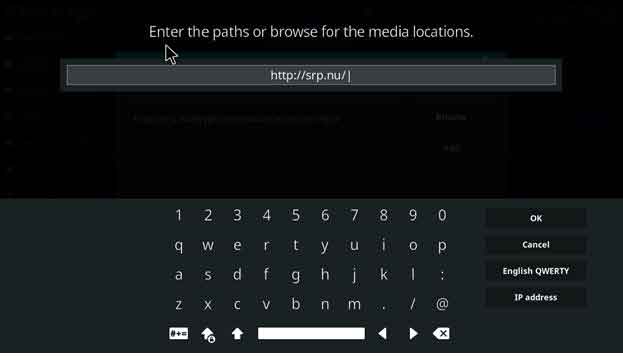
- Klik ‘Menghapus’ beberapa kali untuk kembali ke Menu Utama Kodi > Sekarang klik Add-on > Kemudian klik Pemasang Paket ikon (Terletak di sudut kiri atas) .
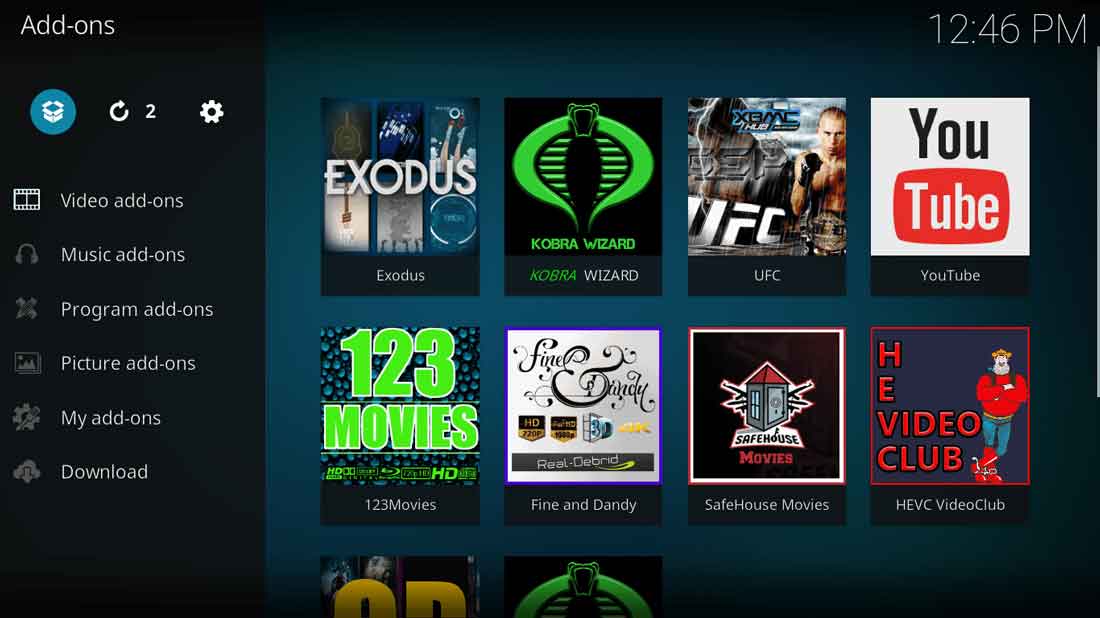
- Pilih Instal dari File Zip > Klik superrepo > Kemudian klik Krypton > Repositori > Superrepo.
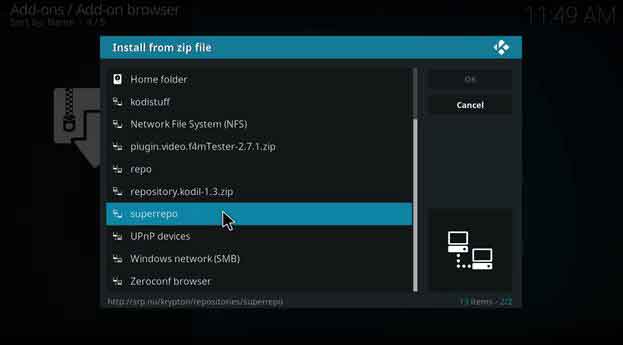
- Klik ‘superrepo.kodi.krypton.repositories-0.7.04.zip’Dan tunggu file zip dipasang.
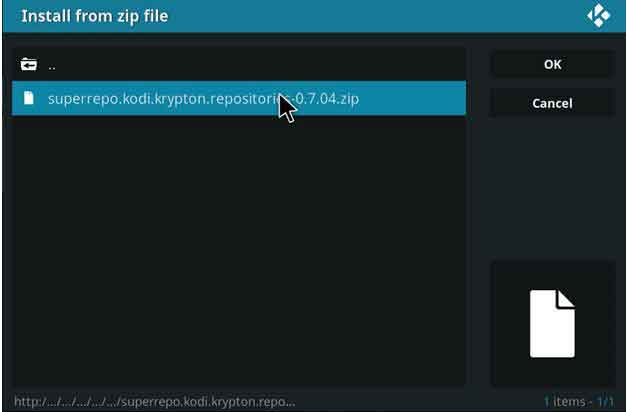
- Sekarang pilih Instal dari Repositori > Pilih Repositori SuperRepo [Krypton] [V7] > Add-on Repository > Pilih SuperRepo Semua [Krypton [V7] > Klik Install > Tunggu hingga add-on diaktifkan.
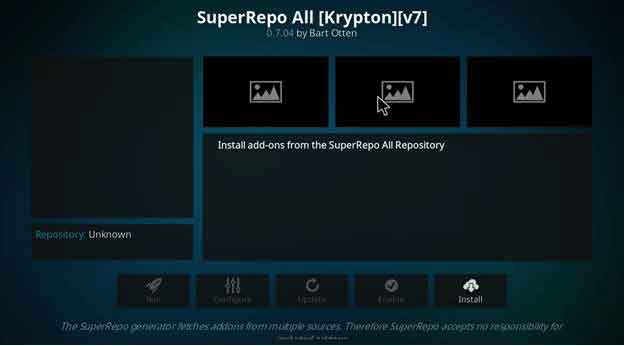
- Kembali ke Add-on> Klik tautan Ikon kotak> Klik Instal dari Repositori> Klik SuperRepo Semua [Krypton] [v7] > Pengaya program >Klik Merlin Repository > Sekarang klik pada Merlin Wizard (Terkadang kotak Merlin Wizard muncul dengan sendirinya, Anda hanya perlu mengklik Open Merlin Wiard dari kotak itu).
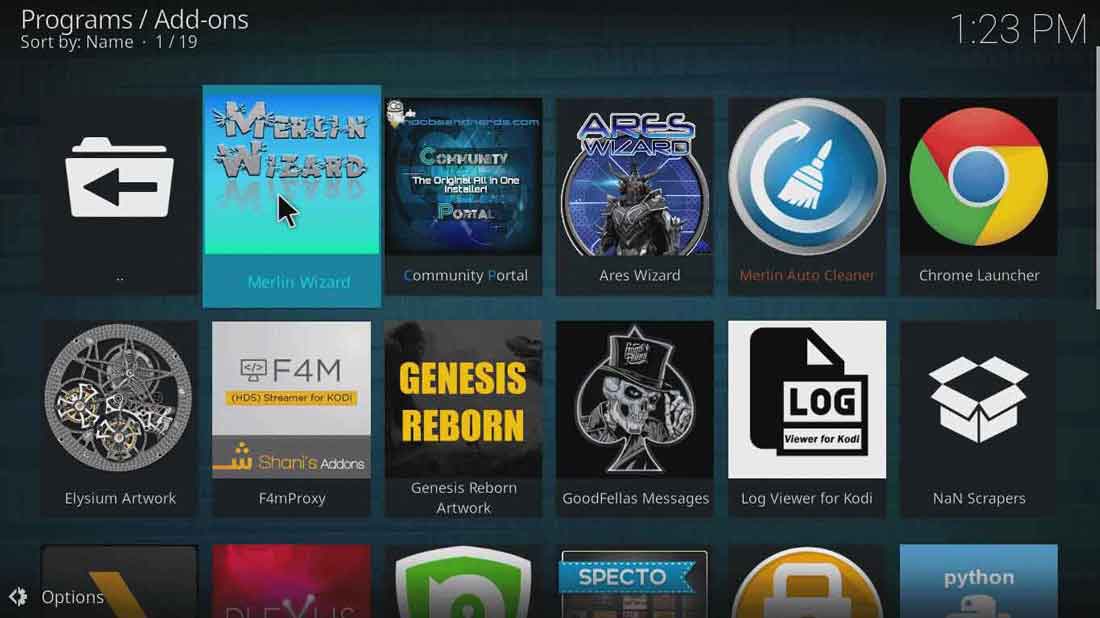
- Pergi ke Kotak Alat opsi yang terletak di menu di atas > Di bagian bawah Anda akan melihat berbagai opsi, tetapi yang paling penting adalah 3 opsi yaitu. Hapus Cache, Hapus Paket, dan Hapus Gambar Kecil. Di bawah masing-masing opsi ini akan membawa ruang yang masing-masing membawa. Klik pada ketiga opsi ini untuk membebaskan ruang yang tidak perlu.
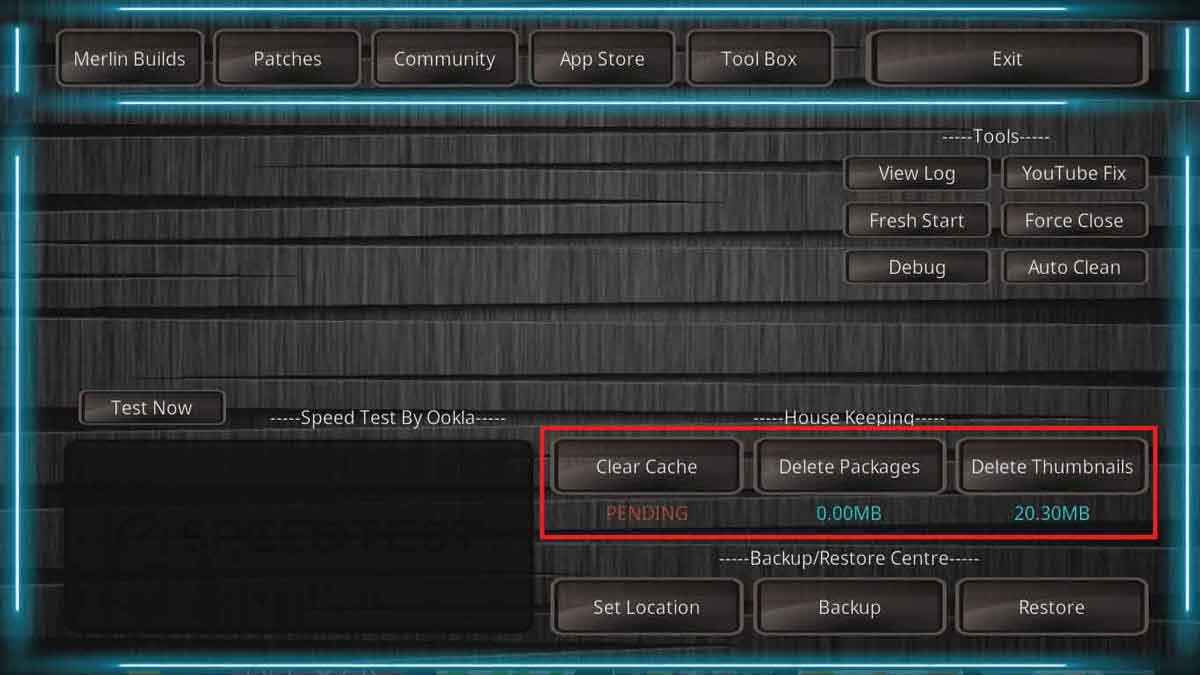
- Klik Keluar setelah Anda menghapus Tembolok, Paket yang dihapus, dan Gambar Kecil yang dihapus.
Selamat Anda telah berhasil membersihkan cache Kodi Anda, nikmati jeda pemutaran video gratis. Ingat bahwa streaming video juga tergantung pada sejumlah faktor termasuk koneksi internet Anda, koneksi WI-FI Anda, pembatasan ISP, dll.
Cara Menghapus Kodi Cache Menggunakan Ares Wizard (Tidak Berfungsi)
Repositori tepercaya lain yang dapat Anda gunakan untuk menghapus cache Kodi adalah Ares wizard. Pengaya ini adalah di antara beberapa pengaya pihak ketiga yang sangat direkomendasikan. Ikuti langkah-langkah ini untuk Menginstal dan menghapus cache Kodi:
- Buka Kodi aplikasi> Klik pada Ikon roda gigi (Pengaturan) hadir di menu paling atas> Klik Manajer File.
- Klik Tambahkan sumber> Klik . Masukkan URL http://areswizard.uk/ dan klik baik.
- Beri nama sumber ini ‘Ares’> klik baik> Klik baik lagi.
- Klik Add-on> Klik tautan Ikon Kotak di atas kolom sebelah kiri.
- Klik Instal dari file zip> Klik Ares> Klik “repository.aresproject-0.1.0.zip”
- Tunggu notifikasi> Klik Instal dari repositori.
- Klik Proyek Ares .
- Sekarang pergilah ke Pengaya program> Memilih Ares Wizard > tekan Install.
- Buka Ares Wizard setelah diinstal.
- Pergi ke Pemeliharaan pilihan di menu atas> Sekarang klik Delete Cache \ Delete Packages / Delete Thumbnails > Tembolok akan dihapus.
Itu dia! Sederhana, tidak terlalu rumit.
Cara Menghapus Cache – Tutorial Panduan Video
Cara Menghapus Cache di Kodi Jarvis Versi 16 atau Di Bawah
- Buka Kodi Jarvis > Kemudian klik Sistem menu di depan layar Anda > Sekarang pilih Manajer File > Klik dua kali Tambahkan Sumber pilihan di bagian bawah.
- Setelah Anda mengklik Tambah Sumber, sebuah kotak akan segera muncul di mana Anda perlu mengklik opsi ‘Tidak Ada’ dan ketik http://srp.nu/ > Klik Selesai > Tipe URL Nama di bawah ini ‘Super Repo’ > Klik Selesai > Lalu klik baik.
- Setelah selesai, kembali ke Menu Utama Kodi dengan menekan ‘ESC’ tombol pada keyboard Anda > Pergi ke Sistem > Kemudian pilih Add-on > Kemudian klik Instal dari File Zip > Super Repo > Kemudian pilih Jarvis > Klik Repositori > Superrepo > superrepo.repo.0704.zip
- Sekarang pilih Instal dari Repositori > Kemudian Super Repo Repositori [Jarvis] [v6] > Pergi ke Add-on Repository > Pilih SuperRepo Semua Repositori [Jarvis] [v6] > Memukul Install
- Kembali dua langkah dan klik Instal dari Repositori > SuperRepo Semua Repositori [Jarvis] [v6]> Add-on Program > Merlin Wizard > Install
- Buka Merlin Wizard, buka Kotak Alat pilihan > Di sini Anda akan disajikan dengan 3 opsi yaitu. Hapus Cache, Hapus Paket, dan Hapus Gambar Kecil. Ruang yang dikonsumsi masing-masing opsi ini juga tercantum di bawah opsi ini.
Cara Menghapus Cache Kodi pada Perjanjian
Perjanjian, yang disebut garpu Keluaran biasanya disukai oleh pengguna Kodi untuk streaming film dan acara TV. Sejak Keluaran menjadi usang, Perjanjian telah menangkap pusat perhatian. Meskipun demikian, untuk menghapus cache, pengguna Kodi dapat mengandalkannya.
Jika Anda ingin menghapus cache Kodi, pengguna mungkin perlu menginstal add-on Covenant terlebih dahulu. Untuk Memasang Perjanjian pada Kodi, lihat panduan instalasi ini.
Berikut adalah langkah demi langkah untuk Anda menghapus cache setelah Anda memasang perjanjian:
- Buka Kodi> Pergi ke add-on> Pergi ke Pengaya Video> Buka Perjanjian.
- Pergi ke Menu utama> Buka Alat.
- Sekarang klik Bersihkan Cache dan Bersihkan Penyedia> Klik Iya> Pemberitahuan ‘Proses selesai‘ akan muncul.
Di sana, cara mudah untuk menghapus cache untuk pengguna Kodi. Nikmati.
Cara Kodi Bersihkan Cache Dengan Menggunakan Metode Langsung Secara Manual
Untuk proses cache Kodi yang jelas, Anda memerlukan repositori. Kalau tidak, Anda tidak dapat menghapus cache di Kodi. Jika Anda menginginkan metode langsung, berikut ini panduan singkat untuk Anda:
Ikuti langkah-langkah ini di Kodi untuk menghapus cache:
- Unduh File Zip Super Repo di perangkat Anda.
- Buka Kodi > Klik Add-on> Klik ikon Berbentuk Kotak di sudut kiri atas.
- Pilih Instal dari File Zip > Di sini Anda perlu Menavigasi File Zip yang diunduh > Diperlukan waktu untuk menginstal.
- Klik Instal dari Repositori> Pilih Repositori SuperRepo [Krypton] [V7].
- Klik Add-on repositori.
- Klik SuperRepo Semua [Krypton [V7] .
- Klik Install > Tunggu add-on diinstal.
- Buka Add-on Tidak bisa> Klik pada Ikon kotak.
- Klik Instal dari Repositori> Klik SuperRepo Semua [Krypton] [v7] > Klik Pengaya program.
- Klik Merlin Repository > Pilih Penyihir Merlin dari daftar> Klik Install.
- Buka Tambah Program-ons > Pilih Penyihir Merlin> Pergi ke Kotak Alat > Klik Bersihkan Cache.
Sekarang Anda dapat menikmati aliran cepat tanpa lagging. Nikmati!
Cara Menghapus Cache di Exodus Kodi Addon
Penyangga video dalam add-on Exodus kadang-kadang bisa memakan waktu lama yang bisa sangat membuat frustrasi. Anda mungkin merasa kurang berminat menonton film dan acara TV ketika melakukan buffering membutuhkan banyak waktu. Namun, Anda dapat mengatasi hambatan ini dengan membersihkan cache di Kodi Exodus. Berikut langkah-langkah yang harus diikuti:
- Setelah Anda menginstal Exodus di Kodi, buka Menu Utama Kodi
- Pergi ke Tambahan > Pengaya Video > Klik pada Keluaran.
- Di sini Anda akan melihat banyak opsi termasuk Film, acara TV, tetapi Anda harus mengklik Alat pilihan.
- Sekarang lihat di bagian bawah Anda akan menemukan dua opsi yaitu. Keluaran: Bersihkan Penyedia dan Keluaran: Bersihkan Cache. Klik kedua opsi ini dan kosongkan semuanya. Anda sekarang dapat menonton video bebas buffer.
Solusi ini akan bekerja dengan sempurna untuk add-on Keluaran Anda. Namun, Keluaran akan segera menghilang karena penggantinya telah diperkenalkan yaitu Kovenan. Ini adalah proses untuk menginstal Covenant di Kodi.
Cara Bersihkan Cache di Kodi FireStick
Seperti versi Windows, Mac, dan Android, Anda dapat menggunakan metode langkah demi langkah yang sama yang tercantum di atas untuk menghapus cache di Kodi Anda untuk FireStick juga. Karena Amazon FireStick memiliki penyimpanan terbatas, ada baiknya menghapus cache secara rutin di perangkat.
Hanya untuk memastikan, periksa juga konektivitas FireStick Anda dengan router dan kemudian hapus cache di FireStick dengan mengikuti langkah-langkah yang sama seperti yang diinstruksikan di atas.
Sampai ketemu lagi
Semoga Anda menemukan cara saya menghapus cache di panduan Kodi bermanfaat & masalah streaming Anda bekerja dengan baik. Lihatlah bagian blog dan panduan kami untuk add-on yang lebih menarik, panduan konfigurasi, pemecahan masalah dan solusi unblocking untuk Kodi.
Sedangkan untuk pengguna yang menggunakan Kodi on Firestick, coba gunakan VPN gratis untuk Kodi Fire stick untuk membuka blokir aliran yang dibatasi geografis dan untuk melindungi privasi Anda.





25.04.2023 @ 01:53
rkan cache di Kodi Krypton 17 menggunakan Super Repo. Ini adalah cara yang mudah dan efektif untuk memperbaiki masalah penyangga yang disebabkan oleh penyimpanan penuh.
Translation:
What is Cache in Kodi? When you play movies, TV shows, and other videos through Kodi add-ons, they are usually played brilliantly. However, all add-ons require a pre-buffered amount of data to ensure that your video does not stop every second. Kodi stores this video buffer in RAM, using 20MB allocated for all add-ons by default. Sometimes, to cover high-quality add-on buffering, it overrides default settings and stores buffered data on your hard drive. Good and great for high-spec devices, but low-spec devices tend to display messages like “Cache is full, clear your Cache.” This causes slow playback and video buffering when you play high-quality videos. Theres nothing wrong with clearing the default cache to fix non-functioning Kodi, as it frees up space for other add-ons to use it to create buffers for video playback, giving you excellent streaming performance. Kodi at one point will automatically clear video cache if it needs space for add-ons. So, lets go ahead and find ways to clear (delete) cache in Kodi. I will show you methods for clearing cache on Kodi XBMC Krypton and Jarvis using the best VPN for Kodi.
How to Automatically Clear Cache in Kodi Krypton 17 Using Super Repo (Fixing Buffering Issues Caused by Full Storage) Update: Merlin Wizard no longer works through its old source and clearly all users are a bit worried. Yes, there is a clear solution to everything! You can use Super Repo; a well-known repo package, to install Merlin Wizard or browse the best Kodi wizard sections. To clear cache, Kodi users can fully rely on Super Repo. Heres a step-by-step guide to installing Super Repo and the cache clearing process.
Open Kodi > Click the Settings Icon (located above) > Go to File Manager > Then double-click Add Source. Click where it says None > Type URL > Click OK > Type Media Source Name Superrepo > Click OK.
Click Back several times to return to the Kodi Main Menu > Now click Add-on > Then click the Package Installer icon (Located in the top left corner). Select Install from Zip File > Click superrepo > Then click Krypton > Repositories > Superrepo.
Click